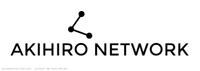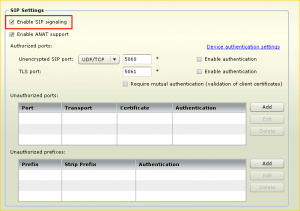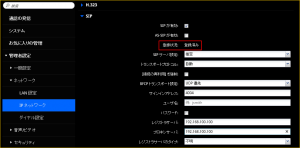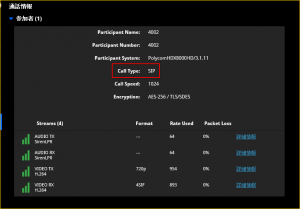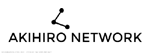PolycomでSIP通信
ポリコムの端末はSIP通信にも対応しています。
外部(インターネット経由)でのSIP接続はそれなりに準備が必要ですが、LAN内で接続する分にはそれほど敷居は高くありません。
検証環境として、LAN内のHDXやGroupなどをSIP通信する手順のメモです。
SIPサーバーが必要です。
H.323の場合、端末と端末のピアな接続になるため、間にサーバー機器は必要ありません(なのでNAT超えしにくいわけですが)が、SIP通信の場合は「SIPサーバー」が必要となります。
ポリコムの製品の場合、音声/ビデオ/コンテンツの送受信にきちんと対応しているSIPサーバーはDMAになります。
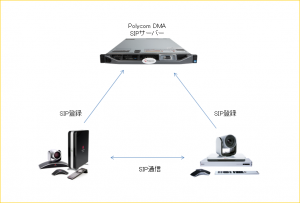
ビデオ会議の場合DMAをH.323のGatekeeper(GK)として使用することも多いのですが、SIPサーバーの機能も内蔵しています。
まずはDMAがSIPサーバーになれるように設定を行います。
DMAの管理画面にログイン後、Admin>Local Cluster>Singnaling Settings と進みます。

基本的にはこれだけとなります。
Enable authenticationのチェックがOFFであれば、クライアントはSIP登録を認証無しで行えます。
WAN側からの登録が行える環境で認証無しの設定はまずいと思いますが、今回はLAN内での検証設定なのでチェックは外しておきます。
ちなみにEnable authenticationをONにする場合は、SIPクライアントがSIP登録する時にIDとパスワードが必要となります。
クライアントが使用するIDとパスワードは Admin>Call Server>Device Authentication の画面で行います。
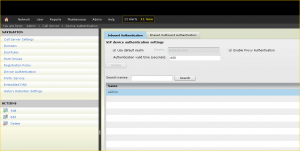
左ペインのAddをクリックし、認証に使用する名前とパスワードを設定します。
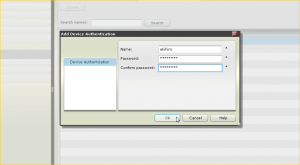
SIPクライアント側の設定は下記の様になります(画面はRealPresence Desktop)

SIP端末側の設定は下記の様になります。(HDXの画面です。DMAはEnable authenticationがOFFの設定です)
管理者設定>ネットワーク>IPネットワーク>SIP設定
SIP使用可: ON
レジストラサーバー: DMAのIPアドレス
プロキシサーバー: DMAのIPアドレス
トランスポートプロトコル: 自動/TCP/UDPのいずれか
ユーザー名: SIPの内線番号
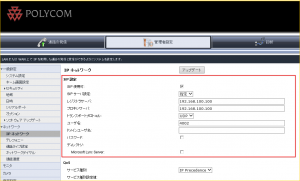
SIP登録が完了すると 診断>システム>システム状況 の レジストラサーバーが緑になります。
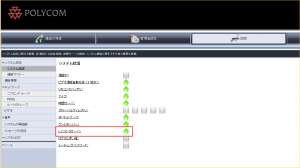
Groupの場合は下記の様になります。
SIPが有効: ON
SIPサーバー: 指定
トランスポートプロトコル: 自動/TCP/UDPのいずれか
サインインアドレス: SIPの内線番号
レジストラサーバー: DMAのIPアドレス
プロキシサーバー: DMAのIPアドレス
登録が完了すると 登録状況が「登録済み」になります
2台の機器がそれぞれDMAにSIP登録できましたら、発信プロトコルをSIPにして相手のSIP内線番号をコールするだけでつながります。
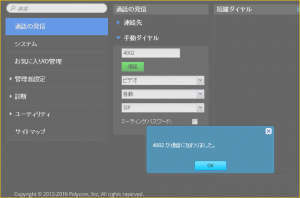
これでLAN内でのSIP接続の環境が整いました。